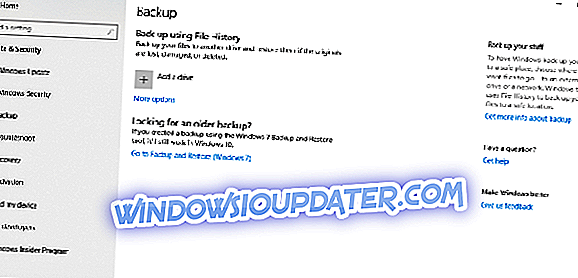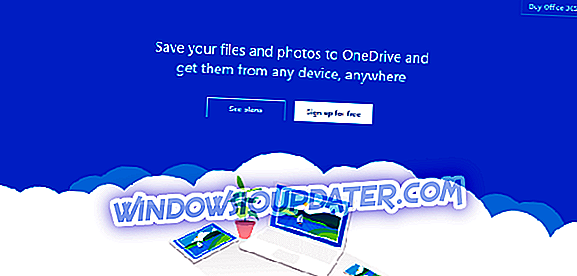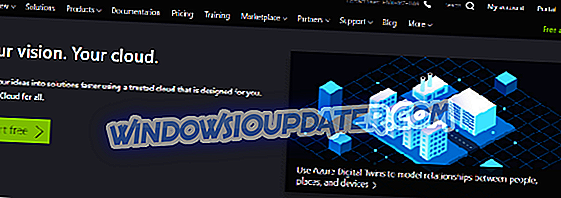ในบทความนี้เราจะดูซอฟต์แวร์สำรองข้อมูลที่ดีที่สุด 5 รายการโดย Microsoft สิ่งหนึ่งที่ควรทราบที่นี่คือพวกมันต่างกันดังนั้นสิ่งที่คุณต้องการใช้จะขึ้นอยู่กับว่าคุณต้องการทำอะไรมาก
- 1
สำรองข้อมูล Windows 10
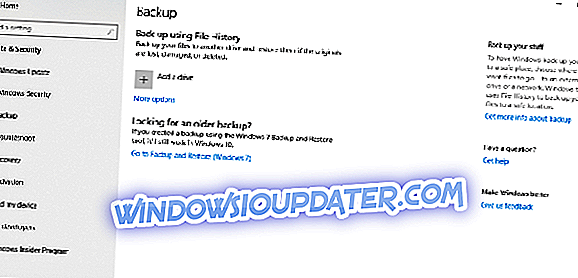
หากคุณกำลังมองหาวิธีที่ง่ายที่สุดในการสำรองไฟล์ของคุณการสำรองข้อมูลของ Windows 10 นั้นเหมาะสำหรับคุณ นอกจากนี้ยังเป็นวิธีที่ง่ายที่สุดในการตั้งค่า
หากต้องการค้นหาให้คลิกที่ไอคอน Windows ที่มุมล่างซ้ายของพีซีของคุณคลิก 'การตั้งค่า' แล้วพิมพ์ 'สำรองข้อมูล' ในการค้นหา เลือกไดรฟ์ภายนอกที่คุณต้องการใช้คลิกตัวเลือกเพิ่มเติมเพื่อให้แน่ใจว่าคุณกำลังสำรองไฟล์และโฟลเดอร์ที่คุณต้องการแล้วคลิกปุ่มสำรองทันที
ข้อดีอย่างหนึ่งที่เห็นได้ชัดที่สุดของการใช้คือฟรี สิ่งที่คุณต้องมีก็คือฮาร์ดไดรฟ์ภายนอกหรือแม้แต่ USB ไดรฟ์และคุณก็พร้อมที่จะไป
โปรดทราบว่าเช่นเดียวกับ OneDrive ด้านล่างตัวเลือกนี้จะไม่อนุญาตให้คุณกู้คืนฮาร์ดไดรฟ์ทั้งหมดของคุณ เพื่อที่คุณจะต้องใช้ซอฟต์แวร์สำรองข้อมูลที่มีประสิทธิภาพยิ่งขึ้นพร้อมคุณสมบัติพิเศษเช่นการสำรองข้อมูลและการกู้คืนพารากอนซึ่งฉันพูดถึงด้านล่าง
- 2
วันไดรฟ์
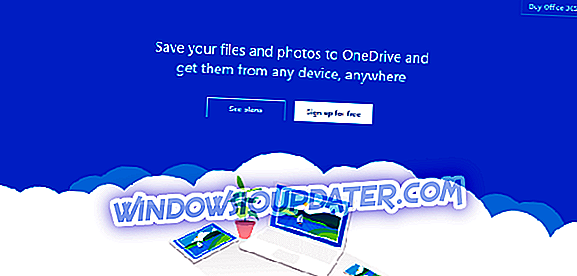
OneDrive น่าจะเป็นซอฟต์แวร์สำรองข้อมูลที่ดีที่สุดที่รู้จักกันโดย Microsoft วิธีแก้ปัญหานี้อาจดีที่สุดสำหรับคุณหากคุณต้องการแชร์ไฟล์และโฟลเดอร์ซึ่ง Windows 10 Backup ข้างต้นไม่สามารถทำได้
OneDrive ช่วยให้คุณสามารถจัดเก็บไฟล์และโฟลเดอร์ทั้งหมดของคุณไว้ในที่เดียว เช่นเดียวกับโซลูชั่นสตอเรจบนคลาวด์มากมายมันยังช่วยให้คุณสามารถทำงานกับไฟล์แต่ละไฟล์ได้ทุกที่ ซึ่งหมายความว่าวันเก่าของการส่งอีเมลเอกสารด้วยตัวเองและจำได้ว่าเอกสารฉบับล่าสุดเป็นเวลานาน
คุณสามารถทำงานกับไฟล์ได้ไม่ว่าคุณจะอยู่ที่ไหนและด้วยแอพสำหรับ iOS, Android และ Windows คุณสามารถทำงานได้ทุกที่โดยใช้อุปกรณ์พกพาที่คุณเป็นเจ้าของ
คุณยังสามารถใช้ OneDrive เพื่อทำงานร่วมกับผู้อื่นได้ ซึ่งหมายความว่าผู้ใช้หลายคนสามารถทำงานกับเอกสารเดียวกันทำให้ทุกคนเห็นการอัปเดตทันทีและแสดงความคิดเห็นเกี่ยวกับการอัปเดตเหล่านั้นตามและเมื่อจำเป็น
เช่นเดียวกับการสำรองข้อมูล Windows 10 OneDrive เป็นบริการฟรีหากคุณต้องการพื้นที่เก็บข้อมูล 5 GB เท่านั้น หากคุณต้องการมากกว่านี้คุณจะต้องจ่าย
เป็นที่น่าสังเกตว่า OneDrive ไม่ใช่โซลูชันที่คุณต้องการหากคุณต้องการสำรองข้อมูลทุกอย่างในคอมพิวเตอร์ของคุณ หากคุณกำลังมองหาซอฟต์แวร์ที่จะสำรองฮาร์ดไดรฟ์ทั้งหมดของคุณคุณสามารถอ่านบทความด้านล่าง
- 3
Microsoft Azure
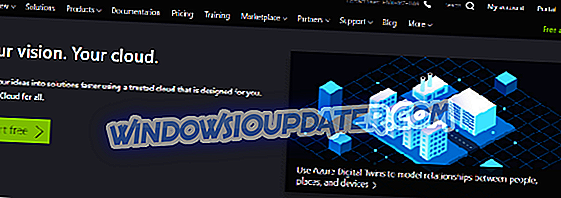
ตามที่ Microsoft บอก“ Microsoft Azure เป็นบริการคลาวด์ที่มีการขยายตัวอย่างต่อเนื่องเพื่อช่วยให้องค์กรของคุณเผชิญกับความท้าทายทางธุรกิจของคุณ เป็นอิสระในการสร้างจัดการและปรับใช้แอปพลิเคชั่นบนเครือข่ายขนาดใหญ่ระดับโลกโดยใช้เครื่องมือและกรอบงานที่คุณโปรดปราน ”
Microsoft Azure เป็นตัวเลือกแรกของเราที่คุณสามารถใช้เพื่อสำรองข้อมูลทุกอย่าง อันที่จริงแล้ว Microsoft Azure นำเสนอการประมวลผลเสมือนจริงผ่านอินเทอร์เน็ต (IaaS หรือ Infrastructure-as-a-Service) ทุกสิ่งที่คุณทำ: การจัดเก็บการโฮสต์การคำนวณการเชื่อมต่อเครือข่ายอยู่บนคลาวด์และในระดับหนึ่ง ขึ้น
ไม่ได้หมายความว่าคุณไม่จำเป็นต้องทำการสำรองข้อมูลของคุณเองเมื่อใช้ Microsoft Azure เพื่อป้องกันการลบทุกอย่างโดยไม่ตั้งใจ ransomware ที่นิยมมากขึ้นและความเสียหายของข้อมูลของคุณคุณยังต้องทำการสำรองข้อมูลของคุณเอง
Microsoft Azure เป็นขั้นตอนต่อไปที่เป็นธรรมชาติหากองค์กรของคุณใช้ผลิตภัณฑ์ของ Microsoft อยู่แล้วเนื่องจากเป็นการเปลี่ยนแปลงอย่างราบรื่นจากการใช้งานนอกสถานที่หรือการประมวลผลบนเซิร์ฟเวอร์ไปสู่การประมวลผลแบบคลาวด์โดยใช้ Azure
ด้วยความสามารถของ IaaS และ PaaS และบริการและฟีเจอร์มากมาย Microsoft Azure อาจไม่เหมาะกับคุณหากคุณเป็นคนเดียวหรือ บริษัท เล็ก ๆ
หากคุณต้องการบางสิ่งที่ซับซ้อนน้อยลงและมีค่าใช้จ่ายน้อยลงลองอ่านบทความเกี่ยวกับซอฟต์แวร์ที่ตรงกับความต้องการของคุณ
- 4
เครื่องมือจัดการการป้องกันข้อมูลของ System Center

Data Protection Manager (DPM) เป็นวิธีการที่หลากหลายในการสำรองข้อมูลวันที่ของคุณ สามารถใช้เพื่อสำรองข้อมูลเซิร์ฟเวอร์ Windows รวมถึง Microsoft SQL Server, Microsoft Exchange, Microsoft SharePoint, การจำลองเสมือน (Microsoft Hyper-V) และไฟล์เซิร์ฟเวอร์
อย่างไรก็ตามซึ่งอาจมีความสำคัญสำหรับผู้อ่านที่ทำงานคนเดียวหรือในองค์กรขนาดเล็ก DPM ยังสามารถใช้เพื่อสำรองเดสก์ท็อปและแล็ปท็อป Windows
ก่อนที่จะตัดสินใจว่า DPM เป็นตัวเลือกที่ดีสำหรับคุณคุณควรทราบว่ามันจะทำงานบน Windows Server 2012 หรือ 2016 เท่านั้นคุณต้องตัดสินใจด้วยว่าคุณต้องการใช้เซิร์ฟเวอร์จริงหรือเครื่องเสมือนจริงหรือไม่ ทั้งสองมีข้อดีข้อเสียดังนั้นการคำนึงถึงความต้องการขององค์กรของคุณเป็นสิ่งสำคัญ
การใช้ DPM ไม่ได้เป็นเพียงแค่การดาวน์โหลดซอฟต์แวร์เพียงแค่คลิกปุ่มไม่กี่ปุ่มและการดูซอฟต์แวร์ก็เป็นสิ่งที่ทำได้
คุณต้องตรวจสอบให้แน่ใจว่าคุณมีข้อกำหนดเบื้องต้นของการตั้งค่าตรวจสอบให้แน่ใจว่าทุกอย่างเข้ากันได้ตั้งค่าเซิร์ฟเวอร์ SQL แล้วตั้งค่า DPM ในที่สุด เนื่องจากนี่ไม่ใช่การใช้งานที่ง่ายฉันแนะนำให้คุณอ่านคำแนะนำในการติดตั้งของ Microsoft
- ที่เกี่ยวข้อง: ซอฟต์แวร์รักษาความปลอดภัยแล็ปท็อปที่ดีที่สุด 5+ เครื่องเพื่อการปกป้องสูงสุด
- 5
การสำรองข้อมูลและการกู้คืนของพารากอน

ในขณะที่ข้อมูลทั้งหมดข้างต้นมีข้อดีและข้อเสียอยู่ที่การปกป้องข้อมูลของคุณอย่างเต็มที่ไม่มีตัวเลือกที่ใช้งานง่ายที่ครอบคลุมทุกสิ่งที่คุณต้องการ หากนั่นคือสิ่งที่คุณกำลังมองหาการสำรองและกู้คืนข้อมูลของพารากอนถือว่าคุ้มค่าที่จะพิจารณา Paragon ไม่ได้พัฒนาโดย Microsoft แต่อาจเป็นเครื่องมือสำรองที่ดีที่สุดที่จะใช้กับ Windows 10
การสำรองข้อมูลและการกู้คืนของพารากอนจะปกป้องข้อมูลและพีซีของคุณอย่างปลอดภัยจากความผิดปกติของฮาร์ดไดรฟ์และข้อผิดพลาดของระบบหลังจากอัปเดตโปรแกรมไปจนถึงภัยคุกคามที่น่าสงสัยเช่นไวรัสและแรนซัมแวร์ เหนือสิ่งอื่นใดเครื่องมือมีให้ทดลองใช้ฟรี!
สิ่งที่คุณต้องทำในการสำรองข้อมูลและกู้คืน Paragon คือดาวน์โหลดซอฟต์แวร์แล้วทำตามคำแนะนำ คุณสามารถสำรองฮาร์ดไดรฟ์พาร์ทิชันและโฟลเดอร์และไฟล์ได้ด้วยการคลิกเพียงไม่กี่ปุ่ม
- ดาวน์โหลดการสำรองข้อมูลและการกู้คืนพารากอน
แต่ยิ่งไปกว่านั้นคุณสามารถสำรองข้อมูลทั้งระบบ Windows ของคุณซึ่งจะช่วยให้คุณสามารถกู้คืนทุกสิ่งได้แม้ในกรณีที่ระบบปฏิบัติการของคุณไม่ทำงาน มีสองสิ่งที่คุณต้องทำเพื่อสำรองข้อมูลระบบ Windows ของคุณ แต่ก็ยังไม่ยากที่จะทำ
การรวมซอฟต์แวร์สำรองข้อมูลโดย Microsoft
ในความคิดของฉันสำหรับผู้ใช้โดยเฉลี่ยที่กำลังมองหาโฟลเดอร์สำรองและไฟล์สองตัวเลือกแรกน่าจะดีที่สุด หากคุณกำลังมองหาอะไรเพิ่มเติมการสำรองและกู้คืนข้อมูลของพารากอนอาจเป็นวิธีที่จะไปเนื่องจากไม่จำเป็นต้องมีทักษะหรือความรู้ด้านเทคโนโลยีพิเศษ
พิจารณาสิ่งที่คุณต้องการไม่ใช่สิ่งที่ซอฟต์แวร์ทำ มีจุดเล็กน้อยในการตั้งค่าระบบที่มีคุณสมบัติแตกต่างกันหลายร้อยเมื่อสิ่งที่คุณต้องการทำคือสำรองภาพถ่ายครอบครัวและสเปรดชีตค่าใช้จ่ายในครัวเรือนของคุณ
เช่นเดียวกับซอฟต์แวร์ทั้งหมดสิ่งที่ดีที่สุดสำหรับคุณนั้นเป็นไปโดยสิ้นเชิง คิดเกี่ยวกับสิ่งที่คุณสามารถใช้งานได้ง่ายและรวดเร็วโดยไม่ต้องมีการฝึกอบรมเพียงเล็กน้อยและไม่จำเป็นต้องใช้และนี่คือตัวเลือกที่ดีที่สุดสำหรับคุณ